mas
Admin

المساهمات : 101
تاريخ التسجيل : 22/11/2007
العمر : 38
 |  موضوع: داه صغيره مع الشرح التفصيلى لكيفية تقسيم Dvd الفيستا لاسطوان موضوع: داه صغيره مع الشرح التفصيلى لكيفية تقسيم Dvd الفيستا لاسطوان  الثلاثاء يناير 22, 2008 8:30 pm الثلاثاء يناير 22, 2008 8:30 pm | |
| ا خوانى الاحباء أسعد الله أوقاتكم وبارك فيكم
عانى الكثير ممن لا يملكوا درايف DVD من مشكلة
عدم توافر اصدار الفيستا سوى على DVD
مما اضطر الكثيرين للتنصيب بالاستعانه بمحرك الاقراص الوهمى
تنصيب الفيستا من اسطوانات السي دي فى رأيي له عدة مميزات
أولها هو تمكين من لا يملكوا محرك DVD من التنصيب دون حاجه لوجود نظام اخر
ثانيا سرعة القراءه من اسطوانات CD مقارنه بسرعة القراءه من اسطوانات DVD
لايوجد فرق بين التنصيب من DVD أو CD
سوى انه اثناء التنصيب من اسطوانات CD
تظهر الرسائل التاليه التى تطالبك بوضع السي دى التالى
كان ما يعيقنى عن طرح الطريقه هو الحاجه لتحميل البرنامج
Windows Automated Installation Kit
من موقع ميكروسوفت ومساحته تقريبا واحد جيجا
وهذا رابطه لمن يحب ان يطلع عليه
هنـــــــــــــــــا
ولكن الحمد لله وبتوفيقه
أخذنا مايهمنا من محتويات البرنامج وتركنا الباقى لميكروسوفت
سنحتاج فى الشرح للاستعانه بالاداه SiCoViSTA
وهى ضمن محتويات المجلد SiCoTOOLS
مساحته 7 ميجا فقط
ويمكن تحميله مضغوط من اى من الروابط التاليه
http://rapidshare.com/files/19300514/SiCoTools.rar.html
أو
http://www.zshare.net/download/sicotools-rar-kvf.html
أو
http://www.sendmefile.com/00509587
أو
http://www.fileflyer.com/view/QIEcBCO
بالمرفقات ملف نصى به الاوامر التى استخدمناها
التقسيم يتم على مرحلتين فقط لاغير
المرحله الاولى نسخ ملفات الفيستا الى مجلد ثم تقسيمها الى عدة مجلدات
هذه المجلدات تأخذ الاسماء CD1 ,CD2 ,CD3 ,CD4 تلقائياوانا قمت بوضع محتويات DVD الفيستا فى مجلد أسميته SiCoDVD
ووضعته على المسار الرئيسي للبارتيشن (E)
المرحله الثانيه تحويل محتويات كل من هذه المجلدات الى ملف iso
والاهم هو تحويل أول مجلد الى ملف iso ويكون BOOT
قم بنسخ المجلد SiCoTOOLS بعد فك الضغط عنه الى اى بارتيشن
ولنفترض اننا نسخناه الى بارتيشن (E)
فيكون مسار محتوياته كالتالى
كود:
E:\SiCoTools
من قائمة start نضغط على RUN ونكتب بها CMD ثم نضغط enter
تظهر لنا نافذة الـدوس لنكتب بها الاوامر التاليه
اذهب اولا الى مسار المجلد SiCoTOOLS
كالتالى
كود:
:E
cd sicotools
ثم بعدها اكتب الامر التالى
كود:
SiCoViSTA.exe E:\SiCoDVD F:\SiCoCDs [SiCoViSTA]
E:\SiCoDVD --------> مسار نسخة الفيستا على الهارد
ويمكن وضع مسارها من على الاسطوانه مباشره فلا حاجه لنسخها على الهارد
يعنى لو عند النسخه على اسطوانه او على المحرك الوهمى فادخل المسار فقط
F:\SiCoCDs -------->مسار الاسطوانات التى سيتم انشاؤها
وهذا المسار اختيارى يمكنك تغييره حسب مايناسبك
المهم هو ان تختار بارتيشن المساحه الخاليه به مناسبه على الاقل 5 جيجا
بعد كتابة هذا الامر السابق
كود:
SiCoViSTA.exe E:\SiCoDVD F:\SiCoCDs [SiCoViSTA]
ستظهر لك النافذه التاليه
لاتغلق النافذه بعد انتهاء عملية التقسيم
ستجد مجلدات CDs بالمسار الذى حددناه
وهو F:\SiCoCDs
هنا انتهينا من المرحله الاولى
وحصلنا على نسخة فيستا مقسمه الى عدة مجلدات
كل مجلد يمثل اسطوانه
ننتقل الان الى المرحله الثانيه
وهى تحويل المجلدات الى اسطوانات iso ليتم حرقها
أهم خطوه هى عند تحويل محتويات أول اسطوانه الى iso
لأنه يجب مراعاة ان تكون أول اسطوانه BOOT
ويتم ذلك عن طريق كتابة الامر التالى
كود:
oscdimg -lSiCoViSTA_CD1 -n -b"E:\SiCoTools\x86\etfsboot.com" F:\SiCoCDs\CD1 F:\SiCoCDs\CD1.iso
أهم شيء التركيز فى المسارات دون تسرع
وسيكون شكل الامر كالتالى
بعدها سيبدأ اعداد اول ملف iso واضافة البوت اليه
ثم يتم اعداد ملف iso لمحتويات مجلد الاسطوانه الثانيه
ونلاحظ فى الامر السابق انه اقتصر فقط على تحويلها iso
لان البوت يكون مطلوب فى أول اسطوانه فقط
ونكرر نفس الامر لنحصل على iso لباقى الاسطوانات
كود:
oscdimg -lSiCoViSTA_CD3 -n F:\SiCoCDs\CD3 F:\SiCoCDs\CD3.iso
oscdimg -lSiCoViSTA_CD4 -n F:\SiCoCDs\CD4 F:\SiCoCDs\CD4.iso
وسيكون هذا هو الناتج
بعدها يتم حرق ملفات الايسو على اسطوانات
وهذا شرح مبسط لكيفية حرق ملف الايسو على CD
باستخدام النيرو6 والنيرو7
والبرنامج ImgBurn
نبدأ أولا ببرنامج ImgBurn
هذا رابطه
أو
بعد تنصيبه وتشغيله تظهر الشاشه التاليه
الحرق باستخدام النيرو7
الحرق باستخدام النيرو6
او نزل هذه الاداه للحرق السريع ايضا
وطريقة استخدامها كالتالى
قم بتشغيلها ويجب أن يكون النيرو تم تنصيبه من قبل
 | |
|
